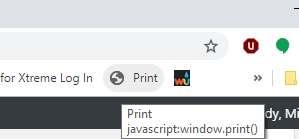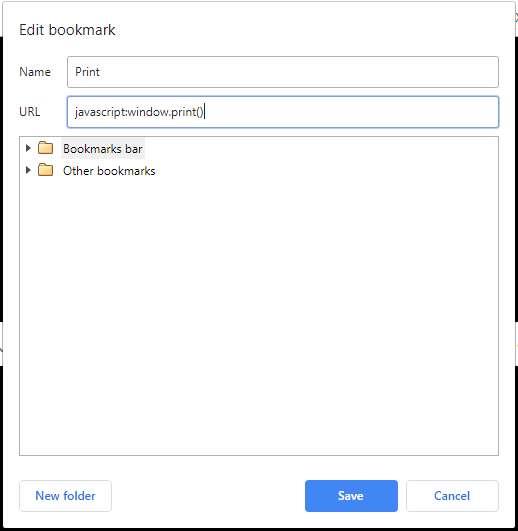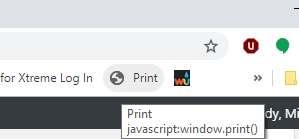Εάν εκτυπώνετε συχνά από το πρόγραμμα περιήγησης ιστού Google Chrome, ίσως θέλετε να έχετε διαθέσιμο ένα εικονίδιο εκτύπωσης εύκολα προσβάσιμο ώστε να μπορείτε να εκτυπώνετε γρήγορα. Από προεπιλογή, το Chrome σάς αναγκάζει να επιλέξετε το Μενού και μετά το "Εκτύπωση" για να εμφανιστεί το παράθυρο διαλόγου εκτύπωσης. Μπορείτε να αποθηκεύετε ένα βήμα κάθε φορά που εκτυπώνετε δημιουργώντας έναν σελιδοδείκτη εκτύπωσης με αυτά τα βήματα.
Ανοίξτε το Google Chrome.
Κρατήστε πατημένο το " CTRL/Command " και πατήστε το " D " για να εμφανιστεί το παράθυρο " Επεξεργασία σελιδοδείκτη ".
Επιλέξτε το κουμπί « Περισσότερα… ».
Για το όνομα του σελιδοδείκτη, ονομάστε τον " Εκτύπωση ".
Για τη διεύθυνση URL, πληκτρολογήστε: javascript:window.print()
Βεβαιωθείτε ότι η « Γραμμή σελιδοδεικτών » είναι επισημασμένη.
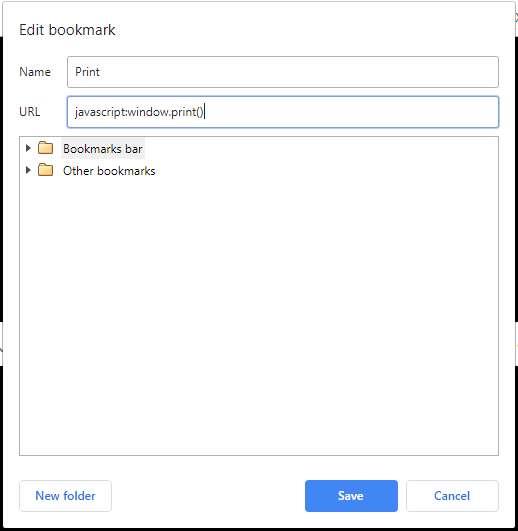
Επιλέξτε « Αποθήκευση ».
Τώρα θα πρέπει να έχετε ένα εικονίδιο " Εκτύπωση " στη γραμμή σελιδοδεικτών σας που μπορείτε να επιλέξετε γρήγορα να εκτυπώσετε.